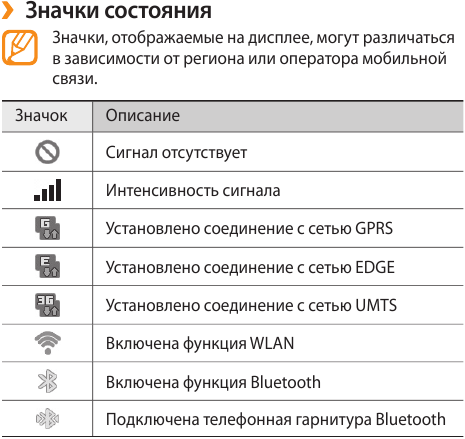Что означают значки на телефоне в строке состояния и как убрать лишние
Для каждого из нас смартфон является понятным устройством с точки зрения управления основными функциями. Мы знаем, как позвонить, отправить сообщение или посмотреть видео в интернете. За простоту управления стоит благодарить разработчиков программного обеспечения, которым, впрочем, далеко не всегда удается сделать интерфейс максимально интуитивным. Так, мы зачастую видим значки на экране телефона, чье значение кажется нам не совсем понятным. Более того, отдельные иконки раздражают самим присутствием и отвлекают от выполнения задач. Для расставления всех точек над «i» нужно понять, что означают значки на Андроид и как убрать лишние.
Некоторые значки в строке состояния непонятны и сильно раздражают
Содержание
- 1 Строка состояния Андроид — что это
- 2 Какие бывают значки на экране телефона
- 3 Как убрать значок на телефоне вверху
- 3.1 Как убрать значок наушников
- 3.
 2 Как убрать значок будильника
2 Как убрать значок будильника
- 4 Как настроить строку состояния
Строка состояния Андроид — что это
Вообще, весь интерфейс операционной системы Android состоит из значков. Это и ярлыки приложений, и иконки в шторке уведомлений. Но сегодня мы будем говорить только о значках в строке состояния из-за того, что ни одна иконка здесь не подписана. При этом в центре управления значение каждого элемента разработчики постарались описать.
В отличие от строки состояния, центр управления сопровождает свои значки описанием
Строка состояния Андроид (также ее называют статус-баром) — это элемент интерфейса, расположенный в верхней части экрана. На нее выводится информация, которая имеет первостепенное значение и должна быть всегда видна пользователю вне зависимости от используемого приложения. Это время, заряд аккумулятора, активные подключения и уведомления. Поскольку данная область занимает маленькое пространство, сопроводить описанием каждый значок в строке состояния невозможно. Поэтому нам, обычным пользователям, приходится разбираться в них самостоятельно.
Поэтому нам, обычным пользователям, приходится разбираться в них самостоятельно.
⚡ Подпишись на Androidinsider в Дзене, где мы публикуем эксклюзивные материалы
Какие бывают значки на экране телефона
Итак, строка состояния содержит в себе разноплановую информацию. И, если с иконками заряда и состоянием подключений все ясно, то значение некоторых из них остается загадкой. Чтобы понять, за что отвечают значки на экране Андроида, предлагаю взглянуть на описание часто встречающихся иконок.
Описание основных значков в статус-баре
Конечно, это далеко не все значки статус-бара. Но вы можете понять предназначение других элементов интерфейса, просто заглянув в центр управления. Посмотрите: значок, обозначающий включение режима «Самолет», в строке состояния такой же, как и в шторке уведомлений (центре-управления).
Значение многих иконок совпадает, поэтому вы можете изучить их описание в центре управления
Как убрать значок на телефоне вверху
Далее логично будет поговорить о том, как убрать значок из строки состояния.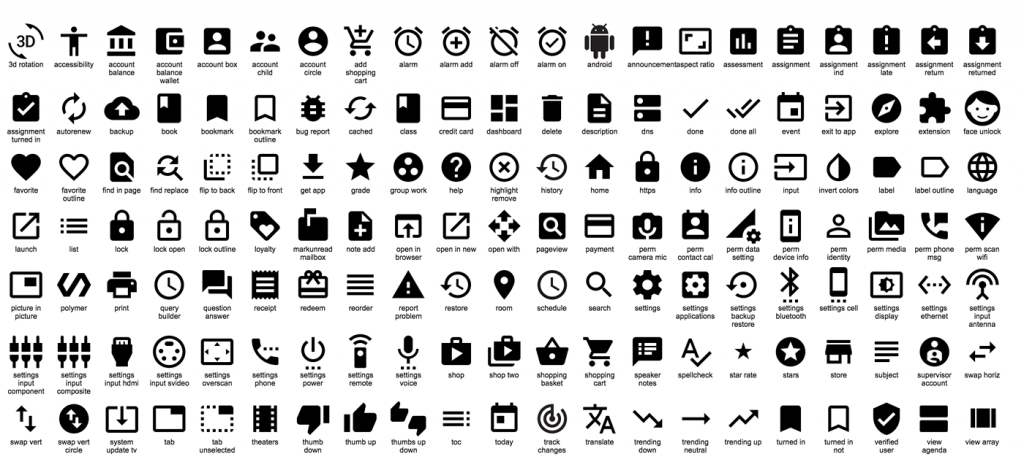 Ведь зачастую лишние иконки раздражают пользователя, отвлекая его, например, от пролистывания ленты социальной сети. Большинство значков в строке состояния Андроид можно убрать через центр управления. Опустите шторку и отключите лишнюю функцию, чтобы ее иконка не раздражала вас.
Ведь зачастую лишние иконки раздражают пользователя, отвлекая его, например, от пролистывания ленты социальной сети. Большинство значков в строке состояния Андроид можно убрать через центр управления. Опустите шторку и отключите лишнюю функцию, чтобы ее иконка не раздражала вас.
Если вас раздражает значок блютуз, то просто отключите этот интерфейс в центре управления
В то же время строка состояния на телефоне продолжит содержать в себе другие значки, которые убираются только через настройки:
- Откройте настройки своего устройства.
- Перейдите в раздел «Уведомления и Центр управления».
- Откройте вкладку «Строка состояния».
- Настройте значки.
Некоторые значки можно убрать через настройки телефона
В данном случае я показал, как изменить строку состояния Xiaomi. На вашем смартфоне список доступных опций может отличаться. Но в большинстве случаев настройки позволяют убрать значки уведомлений, имя оператора или скорость сети.
❗ Поделись своим мнением или задай вопрос в нашем телеграм-чате
Как убрать значок наушников
Обычно значок наушников отображается только при подключении гарнитуры
Вместе с тем некоторые иконки продолжают оставаться в статус-баре даже после выполнения всех необходимых действий. К примеру, в строке состояния значок наушников отображается после подключения гарнитуры. Логично, что после отключения он должен исчезнуть, но иногда этого не происходит. В такой ситуации можно дать несколько рекомендаций:
- переподключить наушники;
- очистить разъем для гарнитуры;
- перезагрузить смартфон.
Если ничего из этого не помогло, то либо у вас сильно засорился разъем для наушников, или в него попала вода, либо ошибочное отображение значка гарнитуры — глюк телефона. Решить вторую проблему, скорее всего, удастся через сброс настроек, процесс которого мы описывали в отдельном материале.
🔥 Загляни в телеграм-канал Сундук Али-Бабы, где мы собрали лучшие товары с АлиЭкспресс
Как убрать значок будильника
Значок часов показывается только в том случае, если у вас заведен будильник
В строке состояния значок часов отображается только тогда, когда вы завели будильник. Отключив его, вы уберете иконку. Если этого не произошло — рекомендую зайти в приложение часов и отключить оповещение насовсем. Возможно, вы настроили ежедневный будильник, из-за чего его значок показывается даже после промежуточной деактивации.
Отключите будильник насовсем, чтобы значок с часами пропал
Главное в подобной ситуации — отключить повтор будильника. Если и это не поможет, действовать придется в соответствии с последней рекомендацией, которую я дал при описании проблемы с иконкой наушников. То есть надо выполнить сброс до заводских настроек, но предварительно лучше очистить кэш приложения «Будильник».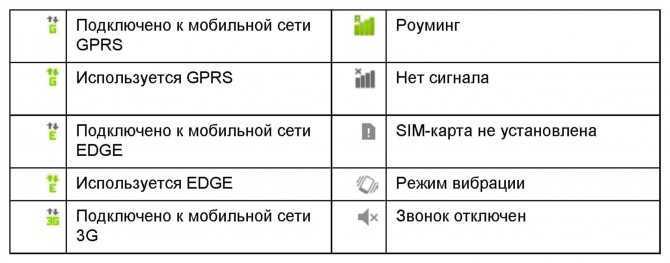 Подробную инструкцию вы найдете здесь.
Подробную инструкцию вы найдете здесь.
⚡ Подпишись на Androidinsider в Пульс Mail.ru, чтобы получать новости из мира Андроид первым
Как настроить строку состояния
Рассказывая о том, как убрать значок с экрана, я упомянул настройки статус-бара. Но еще существуют приложения строки состояния, расширяющие стандартные возможности телефона. С их помощью вы можете не только убрать лишние значки, но и настроить статус-бар на свой вкус.
Сторонние приложения помогут настроить статус бар и удалить лишние значки
В качестве примера вот вам несколько приложений, которые помогут изменить строку состояния:
- Super Status Bar;
- Material Status Bar;
- Status Bar Customization.
На нашем сайте есть подробное описание одного из рекомендованных приложений. Там вы узнаете, как выполняется настройка статус-бара, а инструкция будет актуальна для каждой программы, которую вы решите выбрать.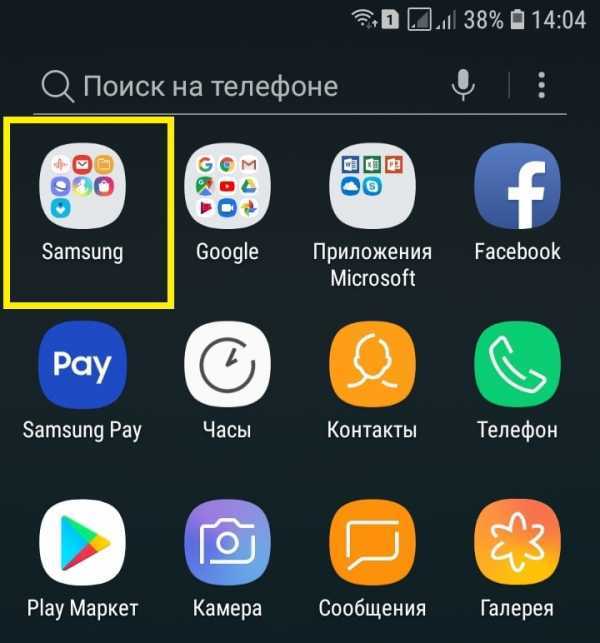
Что означают значки на экране самсунга
Многие значки появляются в строке состояния самсунг а51, а50, а31, м31, а10, а5, а71, а8, а3 и не взнют для чего они нужны.
Некоторые из них так легко понять, что они означают, например, значок Wi-Fi. Но есть много других значков, которые вы можете увидеть впервые.
Я составил этот список, чтобы помочь вам понять, что означают строка состояния и значки уведомлений на телефоне самсунг.
Значки в строке состояния могут отображаться по-разному в зависимости от поставщика услуг или версии андроид, установленной на вашемсамсунг
Список значков верху строки главного эрана
| Сила сигнала значок, Чем больше полосок, тем сильнее сигнал. | |
| Это означает, что ваше устройство находится в роуминге в партнерской сети поставщика услуг. | |
Это означает, что в зоне действия есть мобильная сеть, но ваше устройство не подключено к ней. | |
| это означает, что услуга недоступна. | |
| Это означает, что ваше устройство подключено к сети 5G. | |
| Это означает, что сеть 5G доступна, но не подключена. | |
| это означает, что ваше устройство подключено к сети 4G / LTE . Мигающие стрелки указывают на передаваемые данные. | |
| это означает, что ваше устройство подключено к сети 3G. Мигающие стрелки указывают на передаваемые данные. | |
| это означает, что ваше устройство подключено к сети EDGE . | |
| это означает, что ваше устройство подключено к сети GPRS . | |
| это означает, что ваше устройство подключено к сети HSDPA . | |
| это означает, что ваше устройство подключено к сети HSPA + . | |
Это означает, что ваше устройство использует VoLTE для голосовых вызовов (функция зависит от оператора). | |
| Это означает, что на вашем устройстве включена функция экономии трафика. | |
| Это означает, что вы достигли лимита данных, установленного вашим оператором мобильной связи. | |
| Это означает, что на вашем устройстве активирован режим полета . | |
| Все эти значки означают, что SIM-карта не установлена в вашем устройстве. | |
| Набор инструментов для SIM-карты (зависит от оператора связи). | |
| Показывает выбранную предпочитаемую SIM-карту в вашем устройстве (в модели с двумя SIM-картами). | |
| это означает, что на вашем устройстве выполняется вызов . | |
| Значит, у вас пропущенный звонок . | |
Это означает, что ваше устройство настроено на отклонение всех вызовов или из списка отклоненных.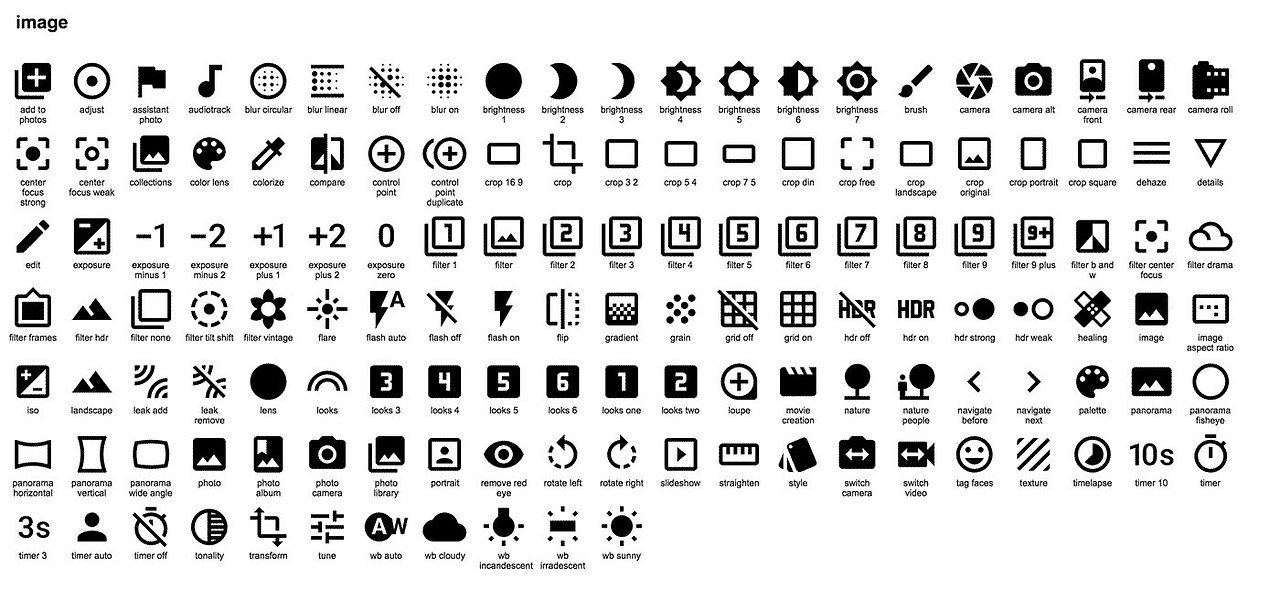 | |
| Это означает, что микрофон вашего устройства отключен во время активного вызова. | |
| Это означает, что на вашем устройстве включена громкая связь . | |
| Это означает, что на вашем устройстве включена переадресация звонков . | |
| Это означает, что активный вызов находится на удержании . | |
| Это означает, что на вашем устройстве активирован режим « Не беспокоить» . | |
| Это означает, что на вашем устройстве включена функция Bluetooth . | |
| Это означает, что на вашем устройстве включена функция Bluetooth и установлена связь с другим устройством. | |
| Это означает, что активный вызов направляется через гарнитуру Bluetooth. | |
Это означает, что Wi-Fi подключен, включен и обменивается данными с беспроводной сетью. | |
| Это означает, что Wi-Fi подключен, но нет подключения к Интернету. | |
| Это означает, что доступна сеть Wi-Fi или возникла проблема с беспроводной сетью. | |
| Это означает, что на устройстве установлен таймер Wi-Fi . | |
| Это означает, что на вашем устройстве включена функция Smart Network Switch . | |
| Это означает, что Wi-Fi Direct включен, и ваше устройство обменивается данными с другим устройством. | |
| Все эти значки означают, что ваше устройство настроено как точка доступа Wi-Fi . | |
| Это означает, что на вашем устройстве включена функция общего доступа к Wi-Fi . | |
| Это означает, что ваше устройство подключено к Интернету через службу VPN . | |
Это означает, что на вашем устройстве выполняется загрузка файла или приложения . | |
| Это означает, что на вашем устройстве идет загрузка файла или приложения . | |
| Это означает, что память вашего устройства заполнена . | |
| Это означает, что аккумулятор вашего устройства полностью заряжен . | |
| Отображает уровень заряда аккумулятора вашего устройства. | |
| Аккумулятор заряжается . | |
| Это означает, что в аккумуляторе осталось всего четыре процента или меньше заряда, и ваше устройство скоро выключится . | |
| Это означает, что на вашем устройстве активирован беспроводной PowerShare . | |
| Это означает, что функция энергосбережения включена и экономит заряд аккумулятора вашего устройства. | |
Это означает, что на вашем устройстве включен режим максимального энергосбережения . | |
| Это означает, что на вашем устройстве включен режим высокой мощности. | |
| Это означает, что на вашем устройстве включена функция улучшенной обработки (для Android 11). | |
| Это означает, что на вашем устройстве включены функции полевой связи (NFC) . | |
| Это означает , что на вашем устройстве установлен будильник . | |
| Это означает, что получено новое голосовое сообщение . | |
| Это означает, что на вашем устройстве есть новое текстовое или мультимедийное сообщение . | |
| Это означает, что получено новое сообщение Gmail . | |
| Это означает, что получено несколько сообщений Gmail . | |
Это означает, что получено новое электронное сообщение. | |
| Это означает, что ваше устройство отправляет электронное письмо. | |
| Это означает, что слишком много значков уведомлений для отображения. Нажмите, чтобы отобразить больше уведомлений. | |
| Это означает, что на вашем устройстве активирован беззвучный режим . | |
| Это означает, что на вашем устройстве активирован режим вибрации . | |
| Это означает, что к вашему устройству подключена совместимая гарнитура / наушники . | |
| Это означает, что снимок экрана был сделан и сохранен на вашем устройстве. | |
| Это означает, что вы используете многооконный режим ( режим разделенного экрана ) на вашем устройстве. | |
Это означает, что обновление программного обеспечения доступно для загрузки и установки на ваше устройство. | |
| Это означает, что на вашем устройстве есть серьезные системные ошибки . | |
| Это означает, что на вашем устройстве есть проблемы с информацией о системном сертификате или требуется выполнить некоторые действия. | |
| Это означает, что на вашем устройстве выполняется синхронизация данных и приложений . | |
| Это означает, что между вашим устройством и сервером Samsung произошла ошибка . | |
| Это означает, что пришло уведомление о вашей учетной записи Samsung . | |
| Это означает, что для настройки экрана блокировки на вашем устройстве требуются некоторые действия . | |
| В USB привязывать означает значок вы разделяете подключение мобильных данных на устройстве с помощью кабеля USB. | |
Это означает, что ваше устройство подключено к компьютеру через USB- кабель или к устройству USB OTG . | |
| Это означает, что ваше устройство не может запитать подключенное устройство OTG . | |
| Это означает, что при попытке подключения к USB-устройству возникают неизвестные сбои . | |
| Это означает, что в USB-порту вашего устройства обнаружен аномальный уровень влажности . | |
| Это означает, что вы транслируете со своего устройства на устройство Chromecast или устройство Google Home . | |
| Это означает, что на вашем устройстве включена функция Screen Mirroring . | |
| Это означает, что задание на печать обрабатывается или отправляется с вашего устройства на совместимый принтер. | |
| Это означает, что на вашем устройстве активны функции Smart View . | |
Это означает, что к службе определения местоположения обращается приложение на вашем устройстве.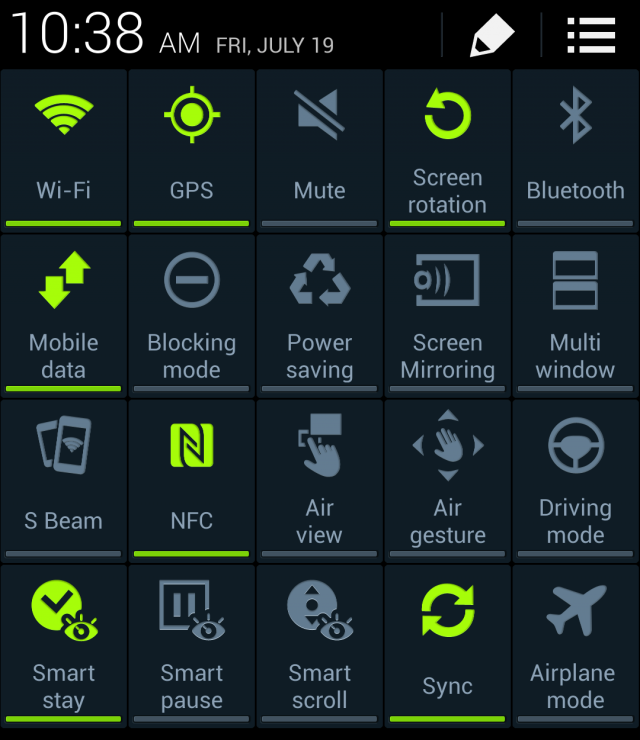 | |
| Это означает, что GPS пытается получить сигнал. | |
| Это означает, что GPS включен и обменивается данными. | |
| Это означает , что режим автомобиля / Driving Mode / Hands-Free Mode включен на устройстве. | |
| Это означает, что приложение было загружено и установлено на ваше устройство из магазина Google Play . | |
| Это означает, что обновления приложений доступны в магазине Google Play . | |
| Это означает, что доступны обновления приложения Samsung или приложение было загружено и установлено из Samsung Galaxy Store . | |
| Это означает, что наступили время и дата календарного события . | |
Это означает, что наступили время и дата для нескольких событий календаря .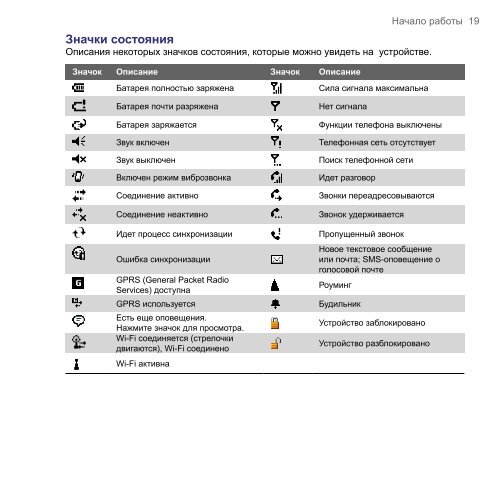 |
Что означают символы строки состояния Android?
Обновлено
Верхняя панель вашего телефона Android содержит целый ряд символов и значков. Вот руководство к тому, что означают наиболее распространенные из них.
Значки в верхней части наших экранов сильно изменились с течением времени — от их дизайна до их значения. По мере добавления новых функций в наши смартфоны появляется больше значков.
Давайте рассмотрим некоторые из наиболее распространенных символов строки состояния Android, чтобы вам больше никогда не приходилось спрашивать о состоянии вашего телефона.
Строка состояния на Android — это панель значков, расположенных в верхней части экрана. Верхний правый угол посвящен основному состоянию вашего устройства, а левый в основном используется для уведомлений приложений.
Проведя пальцем сверху вниз по экрану, вы получите доступ к набору узнаваемых инструментов, таких как Wi-Fi, Bluetooth, мобильные данные и, возможно, определение местоположения и энергосбережение. Вы также можете легко настроить эту панель быстрых настроек.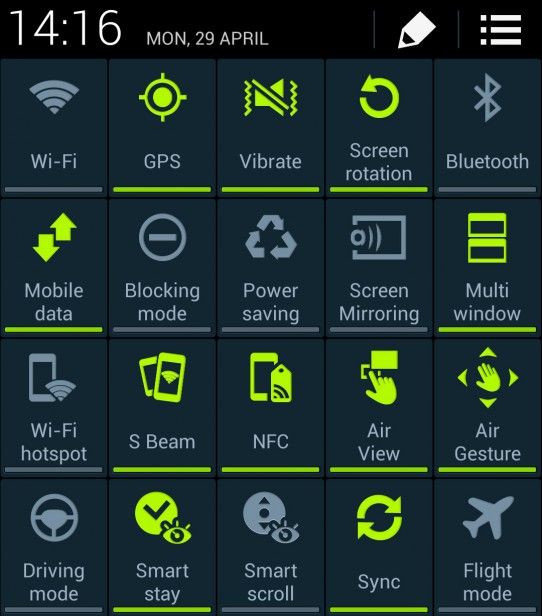
При нажатии на один из них функция будет включена или отключена. При включении значок, представляющий инструмент, должен отображаться рядом со значком батареи в правом верхнем углу экрана. Верхний левый угол экрана зарезервирован для уведомлений, поэтому отображаемые здесь значки обычно соответствуют приложению, например Instagram, Gmail или SMS.
Попробуйте включить и отключить Wi-Fi на своем устройстве, и вы обнаружите, что значок в строке состояния будет появляться и исчезать соответствующим образом. Строка состояния поможет вам быстро определить состояние вашего устройства. Возникли проблемы с загрузкой веб-страницы? Быстрый взгляд на строку состояния может сказать вам, что у вас нет мобильной связи или Wi-Fi.
Теперь, когда мы рассмотрели расположение и назначение строки состояния Android, давайте посмотрим на общие значки, которые вы найдете в правом верхнем углу экрана. Вы наверняка узнаете некоторые из них, но еще многое предстоит узнать об этих маленьких значках.
Значки батареи
Пожалуй, самые узнаваемые и простые для понимания значки — это значки батареи. К ним относятся типичное состояние батареи , которое может сопровождаться процентным значением. Более простая версия этого покажет только правильно заряженную батарею. Существует также значок зарядки аккумулятора , который отображается, когда ваш телефон в данный момент заряжается.
Есть и другие, которые вы обычно видите:
- Режим экономии заряда батареи представлен батареей с логотипом утилизации.
- Существует также уникальный значок для низкого заряда батареи , который обычно означает, что он где-то между пятнадцатью и пятью процентами — это символ батареи, содержащий восклицательный знак, или батарея, оставшийся заряд которой окрашен в красный цвет.
Значки сети и данных
Значки полос сети и Wi-Fi обозначают подключение к мобильной сети и сети Wi-Fi соответственно. Эти значки отображают приблизительную мощность любого сигнала с вариациями.
Эти значки отображают приблизительную мощность любого сигнала с вариациями.
Количество заполненных полосок может использоваться для оценки силы вашего сигнала, но некоторые операторы также отображают скорость сети рядом с этим значком. Это может быть маленький значок LTE , 4G или 5G , парящий рядом со значком полос; хотя эти символы могут стоять и сами по себе.
Существуют и другие значки, соответствующие данным:
- Набор вертикальных стрелок, указывающих в противоположных направлениях, представляет ваши мобильные данные . Когда это включено, вы можете воспользоваться преимуществами мобильной сети вашего поставщика услуг — это сопровождается значками силы и скорости, которые мы только что обсуждали.
- Горизонтальные стрелки обозначают способность устройства совершать вызовы через LTE. Это называется VoLTE или Voice over LTE.
- Кружок с плюсом внутри означает, что вы можете или уже включили сохранение данных на своем Android-устройстве.
 Это просто означает, что ваше устройство сокращает использование данных везде, где это возможно.
Это просто означает, что ваше устройство сокращает использование данных везде, где это возможно. - Восклицательный знак рядом с символом Wi-Fi означает, что ваше устройство подключено к WLAN (беспроводной локальной сети), но не к Интернету.
- Знак вопроса рядом с символом Wi-Fi указывает либо на нестабильное соединение, либо на то, что вы подключены к сети, но не можете получить доступ к Интернету.
Вызовы, громкость и сигналы тревоги
Есть несколько значков, отвечающих за звук и вибрацию. Наиболее очевидным из них является значок телефона , который варьируется между текущим вызовом и пропущенным вызовом . Существует также уникальный значок для устройств, которые позволяют звонить по Wi-Fi , который так же прост, как комбинация значков Wi-Fi и телефона.
- Если вы отключили микрофон во время разговора, вы можете найти перечеркнутый микрофон в строке состояния.

- Значок динамика представляет ваше состояние уведомления:
- Динамик со звуковыми волнами означает, что у вас есть звук на (и, возможно, вибрация в зависимости от ваших настроек).
- Перечеркнутый динамик обозначает выключенный звук телефона , но добавление зигзагообразной линии с правой стороны динамика обозначает режим вибрации .
- Небольшой будильник справа от строки состояния означает, что на вашем телефоне активен будильник . Если в правой части строки состояния есть символ будильника, это означает, что сигнал тревоги придет на в течение следующих пяти, 15 или 30 минут в зависимости от ваших настроек.
Загрузка и загрузка
Линия со стрелкой, указывающей вверх или вниз по направлению к линии, уведомляет вас об активной загрузке или загрузке.
- Стрелка вверх означает, что вы загрузили что-то, например PDF, на свой Google Диск.

- Стрелка вниз означает загрузку , это может быть просто загрузка изображения из Google.
- Завершенная загрузка может быть представлена галочкой на строке, а не стрелкой.
Значки подключения
Некоторые значки используются для предупреждения о различных способах подключения, физических или Bluetooth.
- Значок B будет появляться всякий раз, когда ваше устройство подключается к другому устройству через Bluetooth .
- Символ USB, который может появиться в верхнем левом углу, а не в правом, будет появляться всякий раз, когда ваш телефон подключен к другому устройству через USB-соединение .
- Поле с символом Wi-Fi, которое обычно находится в одном углу коробки, будет появляться каждый раз, когда вам 9Трансляция 0027 с вашего телефона на другое устройство в вашей сети. Простым примером может быть трансляция видео YouTube с телефона на телевизор в гостиной.

- Значок самолета означает, что у вас вообще нет соединений. Он представляет собой режим полета , который отключает способность вашего устройства отправлять и получать сигналы. Активный значок обычно заменяет полосы и значки Wi-Fi.
Другие значки
Время от времени в строке состояния появляется множество других значков.
Одним из распространенных значков, который часто сбивает пользователей с толку, является значок N . Это говорит о том, что на вашем устройстве активна NFC или связь ближнего радиуса действия. Это технология, которая позволяет вам обмениваться данными между двумя телефонами, находящимися в непосредственной близости, или использовать свой телефон на платежном портале, чтобы использовать его как дебетовую карту.
Мы подробно описали процесс использования NFC и Google Pay для совершения платежей с вашего телефона.
- Перевернутая капля с дыркой представляет собой что-то вроде 9Служба определения местоположения 0027 , например обмен данными о местоположении или приложение GPS.
 Приложение Google Maps будет использовать этот значок, пока оно активно.
Приложение Google Maps будет использовать этот значок, пока оно активно. - Значок полумесяца может не отображаться в строке состояния, когда он активен, но на это стоит обратить внимание. Этот инструмент, Темный режим , используется для затемнения всего интерфейса вашего телефона; это относится как к интерфейсам приложений, так и к системным треям. YouTube, например, станет темно-серым, а не белым.
- Режим фокусировки используется для блокировки уведомлений от выбранных приложений, что позволяет вам работать, не отвлекаясь на выбранные вами приложения. Этот значок обычно представляет собой два круга, один внутри другого.
- Другой вариант — Не беспокоить , который блокирует все уведомления — этот значок представляет собой сплошной круг с горизонтальной чертой.
В дополнение к этому вы будете видеть специальные значки приложений при получении уведомлений. Это может относиться к электронному письму в приложении Gmail, входящим твитам или сообщениям в Instagram, индикатору, показывающему, что вы сделали снимок экрана, и многому другому.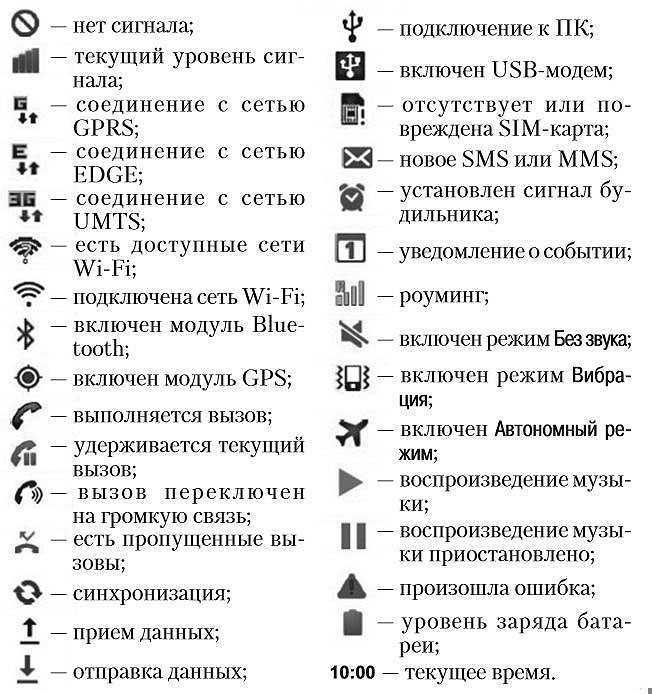
Теперь, когда вы можете распознавать некоторые из наиболее распространенных значков строки состояния Android, ваш телефон может легко сообщать вам о различных состояниях с помощью быстрого взгляда в верхних углах экрана. Символы помогают вам узнать, что происходит на вашем телефоне, и могут помочь вам поддерживать хорошее состояние вашего устройства Android, особенно по мере его старения.
Одна вещь, о которой следует помнить, когда ваше устройство стареет, — это состояние батареи, и значки здесь показывают, как быстро разряжается батарея.
Подписывайтесь на нашу новостную рассылку
Связанные темы
- Android
- Советы по Android
- Wi-Fi
- Bluetooth
- Данные о местоположении
Об авторе
Нико — писатель в MakeUseOf и Hardcore Droid.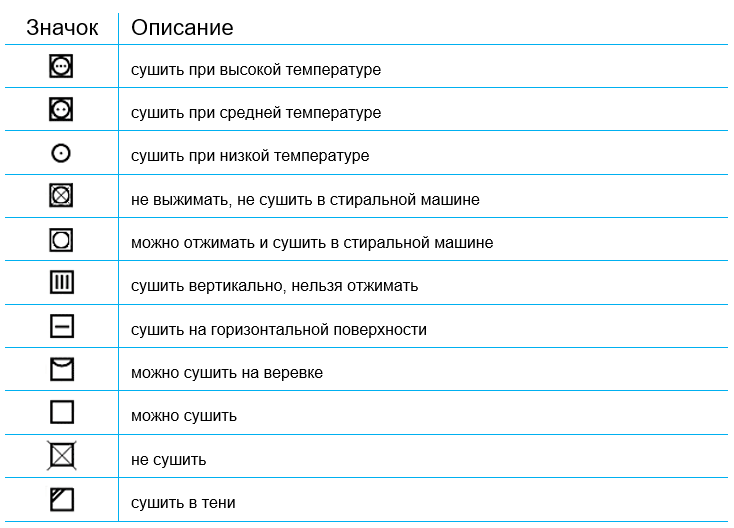 Ему нравится писать контент для Android и игр, в то время как он получает степень бакалавра компьютерных наук. Он надеется однажды стать системным инженером в игровой студии.
Ему нравится писать контент для Android и игр, в то время как он получает степень бакалавра компьютерных наук. Он надеется однажды стать системным инженером в игровой студии.
Значение значков уведомлений на Samsung Galaxy S5
Почему вы должны понимать значение значков уведомлений на своем Samsung Galaxy S5?
Понимание значения значков уведомлений в вашем Galaxy S5 может помочь вам решить (по крайней мере, понять) некоторые проблемы, которые могут у вас возникнуть. Это также позволяет вам лучше узнать статус вашего Galaxy S5.
Обратите внимание, в разных регионах или для разных номеров моделей Galaxy S5 (обычно для разных операторов) значки уведомлений и их значение могут немного отличаться. Перечисленные здесь значки уведомлений являются более или менее общими для всех регионов.
Где найти значки уведомлений на Samsung Galaxy S5?
Как и в любых других Android-смартфонах, все значки уведомлений в Galaxy S5 находятся в строке состояния в верхней части экрана.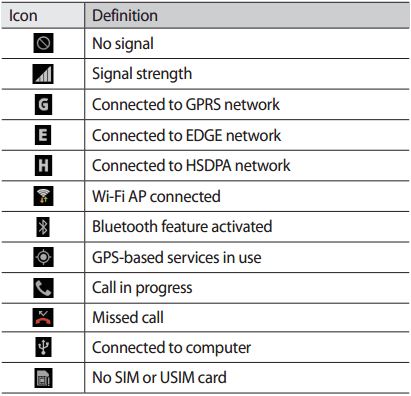
Начиная с Android 4.4 (KitKat), строка состояния прозрачная, а не черная полоса, как в старых версиях. Поэтому иногда ваши обои могут влиять на видимость.
В полноэкранном режиме строка состояния может быть скрыта для некоторых приложений. По этому сценарию вы всегда можете провести сверху вниз по экрану, чтобы открыть строку состояния .
Значение значков уведомлений на Samsung Galaxy S5?
Вот список наиболее часто встречающихся значков уведомлений и их значение.

 2 Как убрать значок будильника
2 Как убрать значок будильника Это просто означает, что ваше устройство сокращает использование данных везде, где это возможно.
Это просто означает, что ваше устройство сокращает использование данных везде, где это возможно.


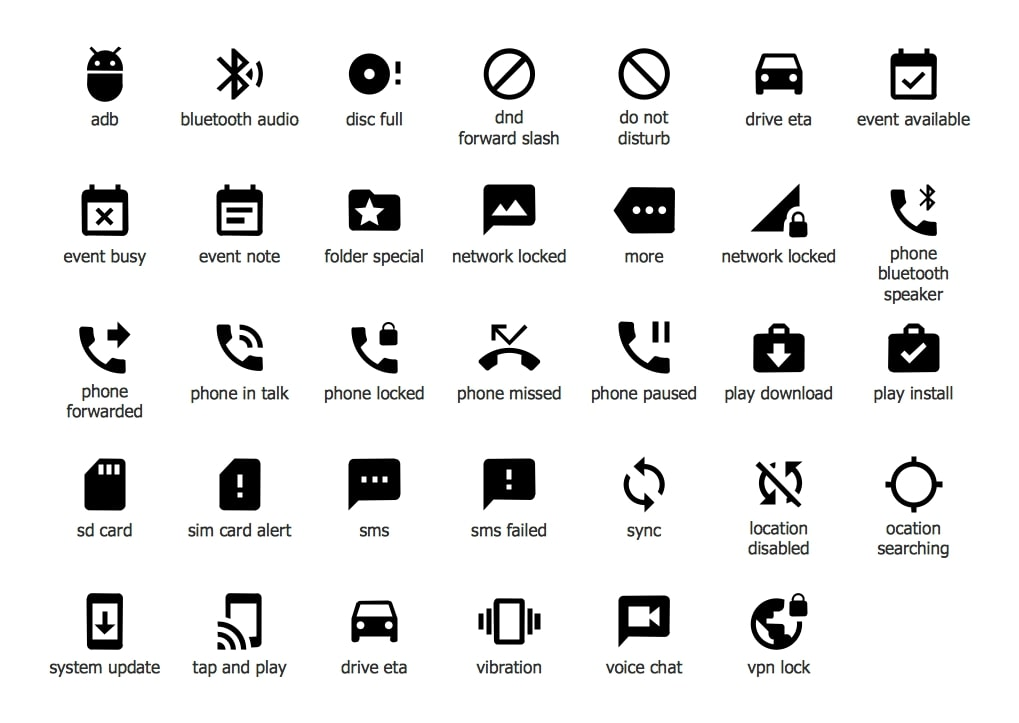 Приложение Google Maps будет использовать этот значок, пока оно активно.
Приложение Google Maps будет использовать этот значок, пока оно активно.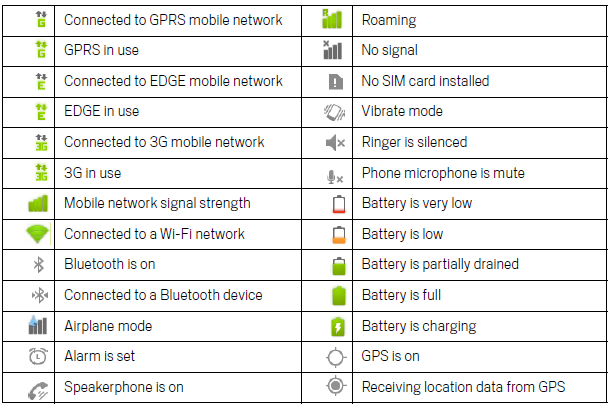
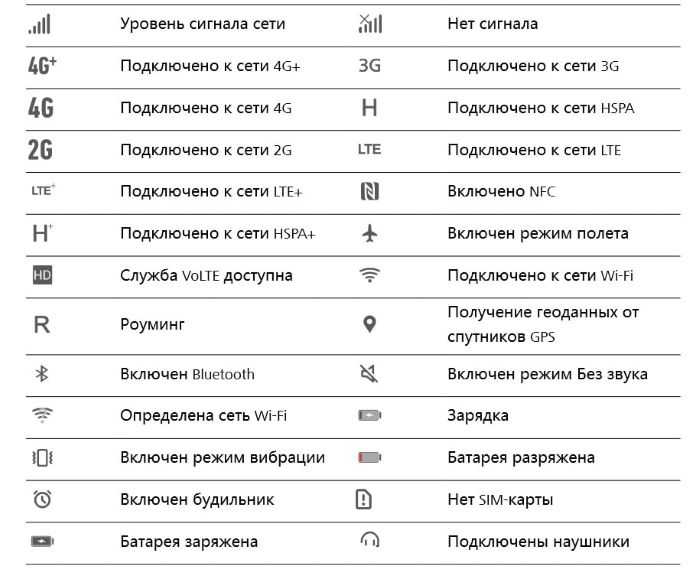 ваш район.
ваш район.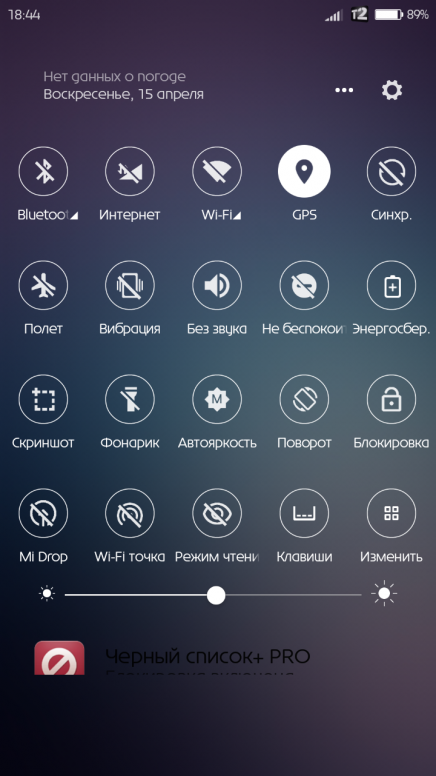 Если это сеть HSPA или HSPA+, в большинстве регионов будут отображаться разные значки уведомлений (см. ниже). Типичная скорость 3G составляет несколько сотен килобит в секунду. Вы можете просматривать веб-сайт, загружать вложения электронной почты, использовать обмен мгновенными сообщениями. Обычно этого недостаточно для загрузки фильмов или просмотра потокового онлайн-видео. При передаче данных стрелки на значке уведомлений будут мигать или показывать разные цвета.
Если это сеть HSPA или HSPA+, в большинстве регионов будут отображаться разные значки уведомлений (см. ниже). Типичная скорость 3G составляет несколько сотен килобит в секунду. Вы можете просматривать веб-сайт, загружать вложения электронной почты, использовать обмен мгновенными сообщениями. Обычно этого недостаточно для загрузки фильмов или просмотра потокового онлайн-видео. При передаче данных стрелки на значке уведомлений будут мигать или показывать разные цвета.
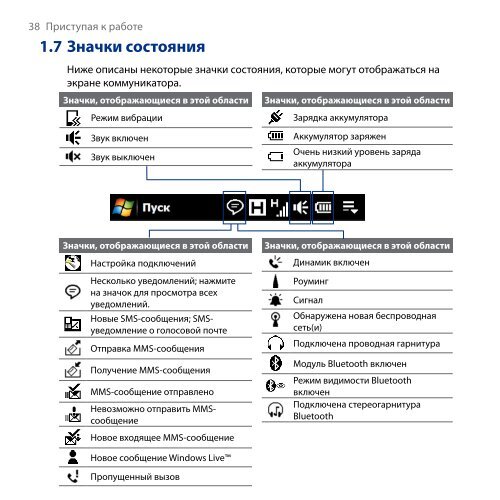 LTE (Long-Term Evolution) обычно называют 4G в большинстве регионов. Когда вы видите этот значок уведомления на своем Galaxy S5, вы знаете, что ваш S5 подключен к самой быстрой мобильной сети, доступной на сегодняшний день. Конечно, в некоторых регионах есть еще более быстрый LTE+, но Galaxy S5 не имеет специального значка уведомления для этого. .
LTE (Long-Term Evolution) обычно называют 4G в большинстве регионов. Когда вы видите этот значок уведомления на своем Galaxy S5, вы знаете, что ваш S5 подключен к самой быстрой мобильной сети, доступной на сегодняшний день. Конечно, в некоторых регионах есть еще более быстрый LTE+, но Galaxy S5 не имеет специального значка уведомления для этого. .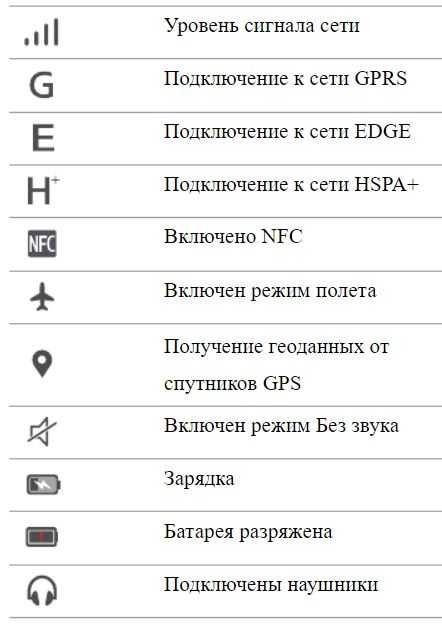
 По умолчанию на клавиатуре набора номера долгое нажатие «1» подключит вас к ящику голосовой почты, если он настроен вашим оператором.
По умолчанию на клавиатуре набора номера долгое нажатие «1» подключит вас к ящику голосовой почты, если он настроен вашим оператором.
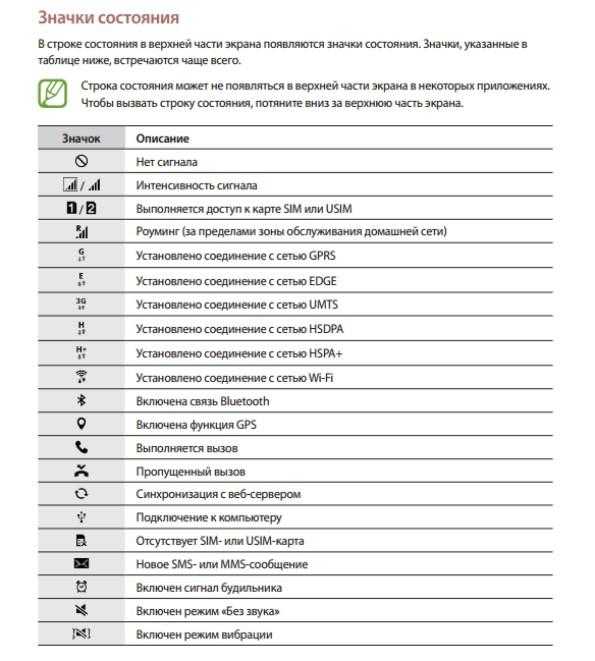
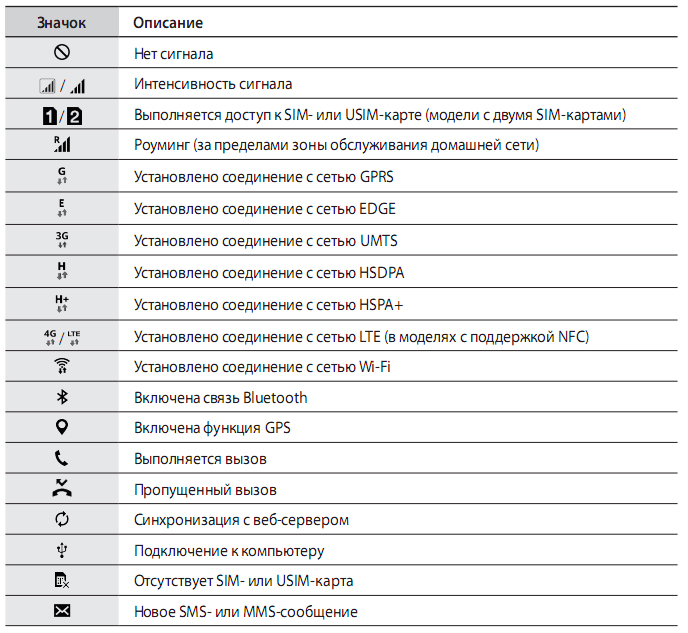 После завершения синхронизации значок уведомления автоматически исчезнет.
После завершения синхронизации значок уведомления автоматически исчезнет.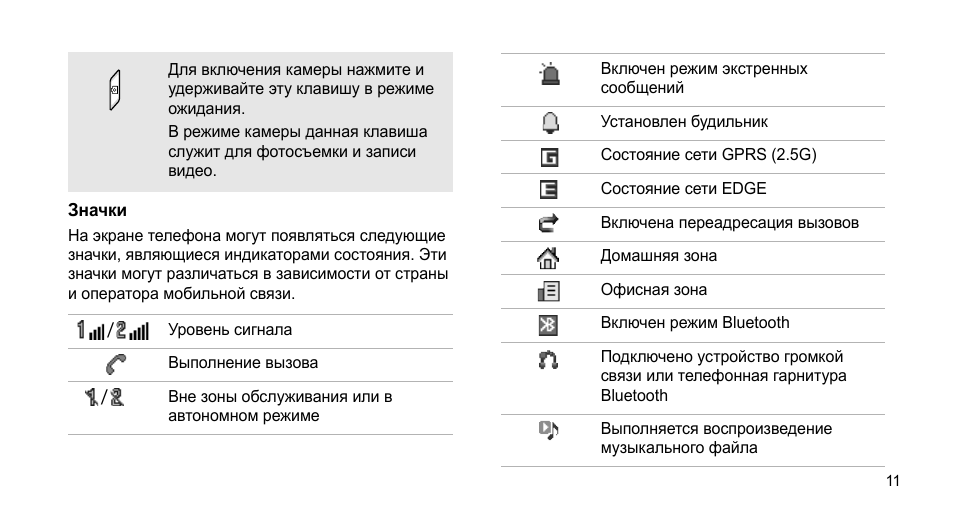 Таким образом вы можете поделиться своим мобильным подключением для передачи данных с ПК. Обратите внимание, что некоторые операторы связи могут блокировать эту функцию.
Таким образом вы можете поделиться своим мобильным подключением для передачи данных с ПК. Обратите внимание, что некоторые операторы связи могут блокировать эту функцию. В режиме блокировки ваш Galaxy S5 подключен к мобильной сети и работает как обычно, за исключением того, что он отклоняет все входящие вызовы. В большинстве мобильных сетей вызывающий абонент получит сигнал «занято». Если вы отключите режим блокировки, этот значок уведомления исчезнет, и вы будете принимать входящие звонки. Вы можете создать список разрешенных контактов, чтобы входящие звонки от этих людей доходили до вас. В режиме блокировки вы можете совершать звонки и получать все сообщения как обычно. Но некоторые уведомления будут отключены.
В режиме блокировки ваш Galaxy S5 подключен к мобильной сети и работает как обычно, за исключением того, что он отклоняет все входящие вызовы. В большинстве мобильных сетей вызывающий абонент получит сигнал «занято». Если вы отключите режим блокировки, этот значок уведомления исчезнет, и вы будете принимать входящие звонки. Вы можете создать список разрешенных контактов, чтобы входящие звонки от этих людей доходили до вас. В режиме блокировки вы можете совершать звонки и получать все сообщения как обычно. Но некоторые уведомления будут отключены.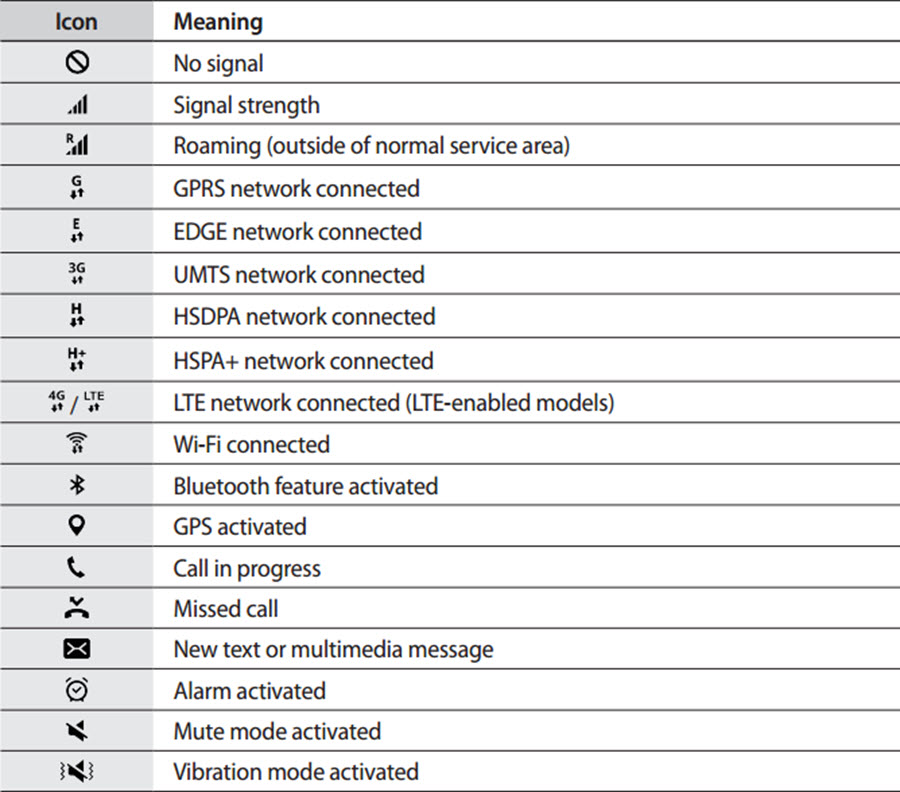

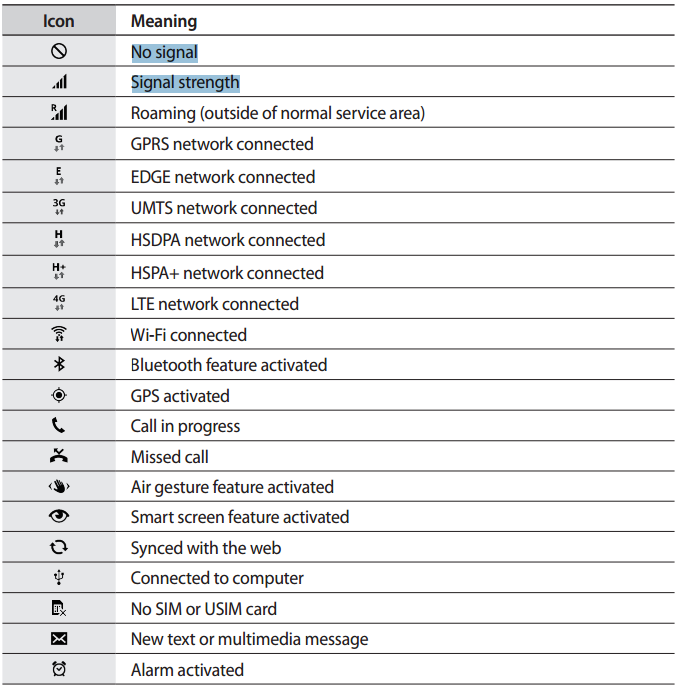
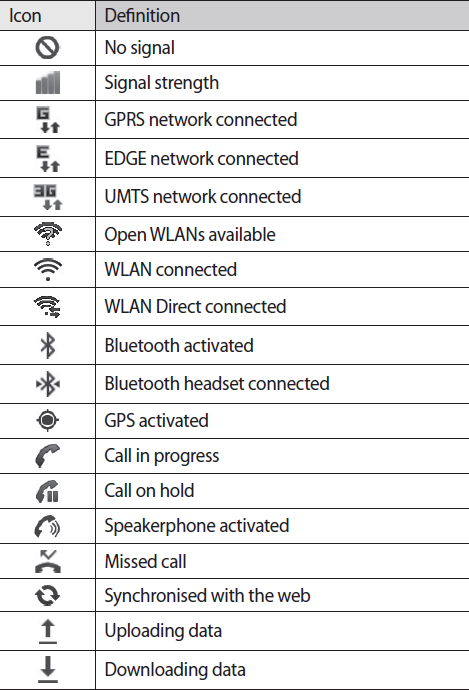 Коснитесь уведомления, и вы получите подробную информацию о событии.
Коснитесь уведомления, и вы получите подробную информацию о событии. Обычно это указывает на системную ошибку.
Обычно это указывает на системную ошибку.